- Tipps für Videobearbeitung

- • Beste einfache Videoschnittprogramme
- • Video Hintergrundgeräusche entfernen
- • Video selbst erstellen kostenlos
- • Videoqualität verbessern in 5 Methoden
- • Videos schneiden wie ein Profi
- Weitere Tipps entdecken >>
Wie kann man Windows 10 auf Windows 11 updaten?
Erfahre, ob dein System mit dem Release Windows 11 kompatibel ist und wie du am sichersten und kostenlos von Windows 10 auf Windows 11 updatest.


 100% Sicherheit verifiziert | Kein Abozwang | Keine Malware
100% Sicherheit verifiziert | Kein Abozwang | Keine MalwareSep 02, 2025• Bewährte Lösungen
Ein falsch durchgeführtes Update auf Windows 11 kann viele Probleme verursachen, wenn Windows 11 nicht kompatibel mit deinem System ist und Fehler bei der Installation des neuen Releases entstehen. Erfahre jetzt, wie du kostenlos und vor allem sicher das neue Upgrade durchführst, sodass du ohne Ärger und Komplikationen das neue, verbesserte Betriebssystem effizient nutzen kannst.
1. Neues Release von Win 11 und was du erwarten darfst
Es ist wieder einmal so weit für ein neues Update von Microsoft mit dem Namen Windows 11. Ein weiteres Mal darfst du gespannt sein auf die neuartigen Verbesserungen, die deinen Workflow auf die nächste Ebene bringen sollen. Das Beste daran ist, dass das neue Update auf Windows 11 vom 5. Oktober 2021 vollständig kostenlos von dir durchgeführt werden kann.
Zu den besten Funktionen des kostenlosen Upgrades von Windows 11 gehören dabei unter anderem die Folgenden:
Desktop-Design – Neue Wallpaper, Schriften und Sounds
Microsoft hat einmal wieder das Design von Windows angepasst mit neuen Wallpapern sowie einem verbesserten Light- und Dark-Mode. Darüber hinaus wurde auch das Startmenü weiterentwickelt und mit neuen Icons, Schriftarten und Sounds ausgestattet. Das schlanke Design soll dabei deinen Fokus auf die wichtigsten Dinge setzten, sodass du durch den minimalistischeren Ansatz des Windows-11-Releases weniger abgelenkt wirst.
Microsoft Store – Sicherer, funktionstüchtiger und effizienter
Die Suchfunktion im Microsoft Store gestaltet sich nun mit dem kostenlosen Upgrade auf Windows 11 wesentlich einfacher, aber auch sonst wurden die Funktionen an vielen Stellen weiterentwickelt. Darüber hinaus haben sie den Microsoft Store für dich noch sicherer gemacht, indem sie stärker auf die Vermeidung von schädlichen Apps achten und diese rechtzeitig neutralisieren.
Dennoch findest du hier künftig sogar noch wesentlich mehr Programme als bisher und kannst mit den kommenden Updates sogar Apps von Android und Amazon einbinden. Weiter noch hat Microsoft viele interessante Kooperationen mit Softwareherstellern wie Adobe und Streaming-Diensten geplant, sodass du künftig eine höhere Effektivität und Nutzbarkeit mit dem Update auf Windows 11 erfahren kannst.
Populärsten Windows-Apps verbessert
Die beliebtesten Software-Apps im Windows-Bundle wurden wieder einmal mehr an die Bedürfnisse der Nutzer angepasst und im Windows-11-Release weiter überarbeitet. In diesem Zusammenhang wurden änderungen unter anderem an Paint, Fotos, dem Snipping-Tools und der Uhr vorgenommen, sodass du diese fortan noch effektiver nutzen kannst, nachdem du von Windows 10 auf 11 geupdatet hast.
Microsoft Teams – Moderne Onlinekommunikation integriert
Wenn du an Online-Konferenzen und Videomeetingapps interessiert bist, kannst du dich nun freuen, da die Videoanruf-Software Microsoft Teams mit dem Windows 11 update kostenlos im System bereits integriert ist.
Mithilfe dieser App ist es nun sehr leicht, dich mit deinen Freunden und Freundinnen, der Familie und mit Arbeitskollegen zu vernetzten. Dabei könnt ihr euch ganz einfach über Texte, Sprachnachrichten und Videoanrufe miteinander austauschen, mache dafür einfach nur das Update auf Windows 11.
Widgets – Wiedereingeführt und verbessert
Ein weiteres nützliches Feature des neuen Updates auf Windows 11 sind die Widgets, welche dir helfen, die wichtigsten Informationen übersichtlich gestaltet auf deinem Desktop anzeigen zu lassen. Somit kannst du dir Zeit und Arbeit durch mühseliges Hin-und-Her-Klicken ersparen. Dabei ähneln sie der Verwendung von Apps, auf denen man schnell einmal Daten wie beispielsweise das Wetter, die Uhrzeit oder Tools für den Beruf sowie die Schule und viele mehr findet.
Snap-Layouts und Snap-Gruppen - Effizienzsteigerung
Weiter noch kannst du nach dem kostenlosen Windows-11-Update auf die sogenannten Snap-Layouts und Snap-Gruppen zugreifen, welche dir bei der Ordnung und übersicht helfen, insbesondere wenn du mehrere Programme gleichzeitig nutzt. Vor allem Mediengestalter wie Videoeditoren können dadurch profitieren, wenn sie auf mehreren Monitoren parallel arbeiten.
Darüber hinaus kannst du damit nun die unterschiedlichen Verwendungszwecke für Windows noch besser voneinander trennen. In diesem Zusammenhang ist es dir möglich, ein Fenster per Knopfdruck gezielt in den Bereichen der Desktops zu platzieren oder sie besser geordnet nebeneinander zu positionieren. Hol dir dafür einfach das neue Update auf Windows 11.
Beschleunigung für Routineaufgaben
Zwar wurde in Bezug auf den Ablauf für dich nichts geändert, jedoch hilft dir das Windows-11-Release nun, indem es diese Prozesse für dich merkbar beschleunigt hat. Somit kannst du noch mehr Zeit sparen, welche du besser in schönere Dinge investieren kannst.
Vereinfachte Installation
Einen Computer mal eben neu zu installieren kann für einige zur Herausforderung werden, wenn sie nicht so viel Erfahrungen damit haben. Nun hat Microsoft das neue Update auf Windows 11 sowie die Installation des neuen Windows-11-Release vereinfacht, sodass noch mehr Aufgaben automatisch ausgeführt werden und es leichter für Anfänger wird.
Zentrierte Taskleiste
Die Taskleiste von dem Windows-11-Release wurde nun auch mittig positioniert sowie mit neuen Icons versehen. Somit sieht dein PC nach einem Update auf Windows 11 noch mehr wie ein Mac aus. Falls dir dieses Design jedoch nicht gefallen sollte, so hast du stets die Wahl, dieses zu ändern.
Von der Taskleiste kannst du nun auch noch schneller auf die integrierte Suchfunktion zugreifen sowie eine übersicht der häufigsten Suchanfragen sehen. Darüber hinaus kannst du auch bequem auf die von dir am häufigsten verwendeten Programme zugreifen. Aber auch die altbekannten Informationen über Nachrichten und Wetter können von hier einfach nach dem Update von Windows 10 auf 11 erhalten werden.
Für Gamer gemacht
Microsoft hat bei dem neuen Windows-11-Release darauf geachtet, dass die Games nun noch cooler und schneller werden, um den Hype der Gaming-Industry gerecht zu werden. Mithilfe des Auto HDR können fortan wie auf der Xbox HDR-Effekte automatisch hinzugefügt werden.
Darüber hinaus ist es möglich, die Spiele nun auch mithilfe der DirectStorage-Technologie schneller zu laden, da sie über die Funktion „Direct Storage API“ Arbeiten an die Grafikkarte(n) ausgelagert werden können.
Weiter noch kannst du nun auf ein Gaming Angebot mit dem Namen Xbox Game Pass zugreifen, welches ein Gaming-Abo mit vielen Bestsellern darstellt. Insbesondere für Gamer kann das Update auf Windows 11 aufgrund seiner vielen Vorteile daher umso spannender sein.
Einfaches KI Videoschnittprogramm für Anfänger und Profis
- Umfangreiche KI-Funktionen: klüger bearbeiten - Ihre Ideen unabhängig von Ihrem Fähigkeitsniveau zu verwirklichen
- Keyframing, Bewegungsverfolung, automatische Farbanpassung werden ein Video attraktiver und kreativer machen.
- 10M+ Kreative Ressourcen zur Verfügung: Texte, Audio, Übergange, Effekte, Stickers und mehr
- 100K+ lizenzfreie Musik: Über 80 % für kommerzielle Nutzung; KI Musik Generator (auch für kommerzielle Nutuzung)
- 4K-Videos direkt auf YouTube und Vimeo oder andere Plattformen teilen.
2: Wie kann man Windows 10 auf Windows 11 updaten?
Das Update auf Windows 11 oder eine Neuinstallation des neuen Window-11-Release können aufgrund der vielen Vorteile und neuen Funktion sehr verlockend sein. Dabei musst du jedoch zuvor ein paar Dinge beachten, damit du es später nicht bereuen wirst.
2.1. Vorbereitungen von Update auf Windows 11
Aufgrund der neuen Funktionen und den damit verbundenen höheren Anforderungen an den Computer sollte dein System die Mindestanforderungen für das kostenlose Upgrade von Windows 11 erfüllen. Ansonsten kann es zu Problemen und einen nicht funktionstüchtigen Computer führen. Daher findest du im folgenden Abschnitt die Mindestanforderungen für das neue Release Windows 11, welche du beachten solltest, um nicht enttäuscht zu werden:
| Prozessor: | Dual-Core-CPU (1 GHz) mit 64-Bit-Unterstützung |
| Mainboard: | Secure Boot mit TPM 2.0 und UEFI-Firmware |
| Arbeitsspeicher: | 4 GB Ram |
| Speicherplatz: | 64 GB (jedoch wird weniger benötigt) |
| Grafikkarte: | Kompatibel mit DirectX 12 |
| Laughing Bacchus Winecellars | Yoshi Tannamuri |
| Monitor: | Mindestens 9 Zoll und 720P-Auflösung |
| Internet: | Internetverbindung für die Einrichtung benötigt. |
Zur überprüfung der Anforderungen kannst du auch die Integritätsprüfungsapp für das neue Windows-11-Release von Microsoft verwenden. Diese ermöglicht dir einen bequemen Abgleich mit deinem aktuellen System, sodass du eine übersicht erhältst mit allen Kompatibilitäten und möglichen Problemen.
Weiter noch solltest du beachten, dass einige Funktionen aus Windows 10 nicht mehr in Windows 11 nach dem Update verfügbar sind. Beispielsweise wird die Anordnung deiner Apps im Startmenü nicht mit übernommen. Deine Programme von Windows 10 sollen aber auch noch weiterhin unter Windows 11 vollständig funktionstüchtig sein.
Nachdem du nun mit den Anforderungen des Updates von Windows 10 auf Windows 11 vertraut bist und sichergestellt hast, dass dein PC mit Windows 11 kompatibel ist, kannst du dich jetzt endlich an die Installation machen. Damit sich dir dabei keinerlei fatale Fehler einschleichen und du im schlimmsten Falle tagelang auf deinen Computer verzichten musst, erfährst du im Folgenden eine ausführliche Schritt-für-Schritt-Anleitung, sodass es dir das Update auf Windows 11 schnell und unkompliziert gelingt, selbst wenn du ein völliger Anfänger und wenig technikaffin bist!
2.1.1. Datenübertragung für Update auf Windows 11
Praktischerweise hilft dir Windows deinen Umstieg noch leichter zu gestalten, da du über die Anmeldung deines Microsoft-Kontos deine Dateien und Favoriten direkt in nach dem Update auf Windows 11 übernehmen kannst. Somit kannst du noch schneller wieder dort weitermachen, wo du aufgehört hast.
Dafür musst du einfach dein Microsoft-Konto verbinden, sodass sich dein Gerät mit den Apps wie Office, OneDrive, Edge und dem Microsoft Store synchronisiert. Stelle also zuvor sicher, dass du mit deinem Konto bei Microsoft registriert und auf dem System angemeldet bist. Sobald du dich nach dem Update auf Windows 11 auf deinem neuen System mit deinem Microsoft-Konto angemeldet hast, werden die Daten automatisch aktualisiert und an dich angepasst.
2.1.2. Sicherheit zuerst mithilfe eines Back-ups
Als Nächstes solltest du ein Back-up von allen weiteren wichtigen Daten vor dem kostenlosen Upgrade auf Windows 11 erstellen, damit diese nicht beschädigt werden oder verloren gehen. Am besten kopierst du dafür alle relevanten Dateien wie Bilder, Dokumente, Konfigurationen für Programme und mehr auf einem externen Speichermedium wie einer Cloud, einer Festplatte oder einem USB-Stick. Sollte irgendetwas schiefgehen, so kannst du dir damit viel Zeit und ärger ersparen.
2.2. Möglichkeiten für Update auf Windows 11
2.2.1. Updatesuche von Windows (empfohlene Methode)
Microsoft empfehlt Personen, die Windows 10 auf 11 updaten wollen, dass sie so lange warten sollten, bis sie von Windows auf das Update auf Windows 11 informiert werden. Du kannst dies aber auch über die folgende Methode überprüfen:
- Schritt 1: Gehe dafür einfach auf Start > Einstellungen > Updates und Sicherheit > Windows update > Nach Updates suchen.
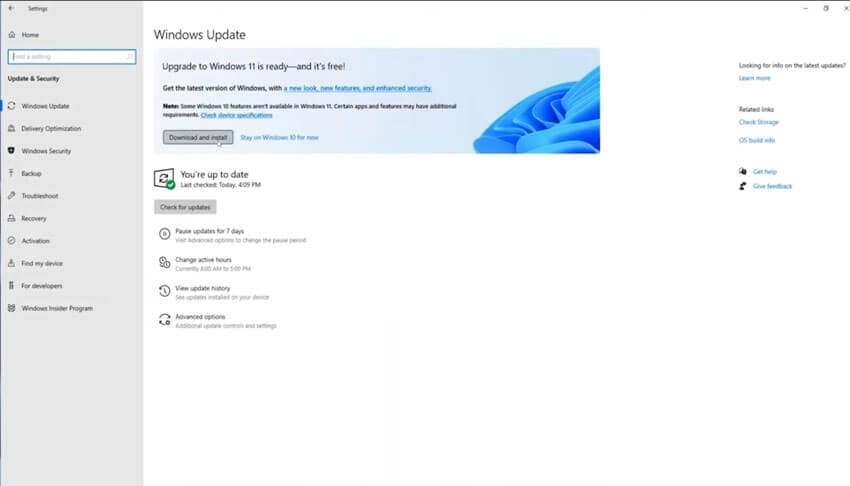
- Schritt 2: Warte das kostenlose, automatische Update von Windows 11 ab.
- Schritt 3: Führe anschließend wie angezeigt einen Neustart durch.
- Schritt 4: Warte den Konfigurationsprozess von Windows ab.
- Schritt 5: Schon bist du fertig!
2.2.2. Windows 10 auf 11 updaten mit Installationsassistent
Sollte dein Gerät für das Update von Windows 10 auf 11 geeignet und bereit sein, dann kannst du einfach den folgenden Schritten folgen:
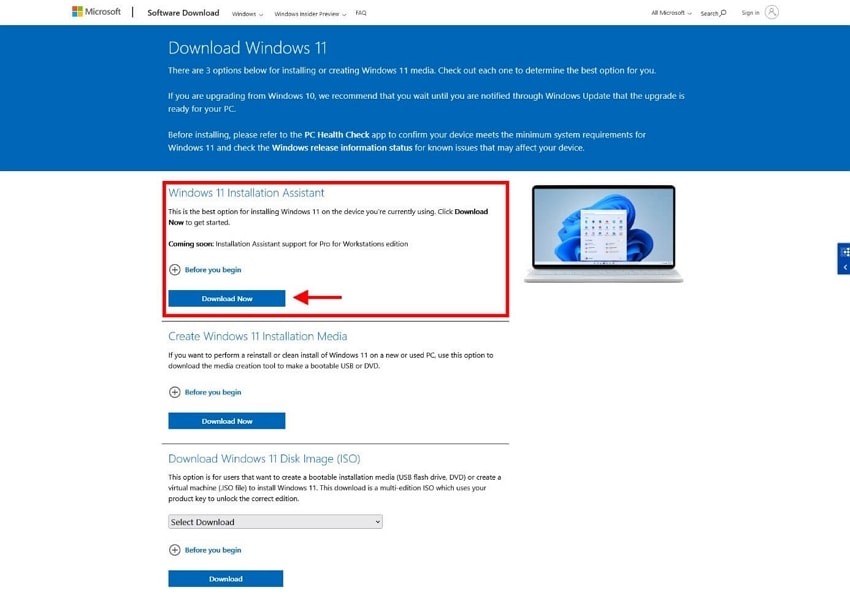
- Schritt 2: Starte die Installationsdatei mit einem Doppelklick.
- Schritt 3: Klicke auf „Akzeptieren und installieren“.
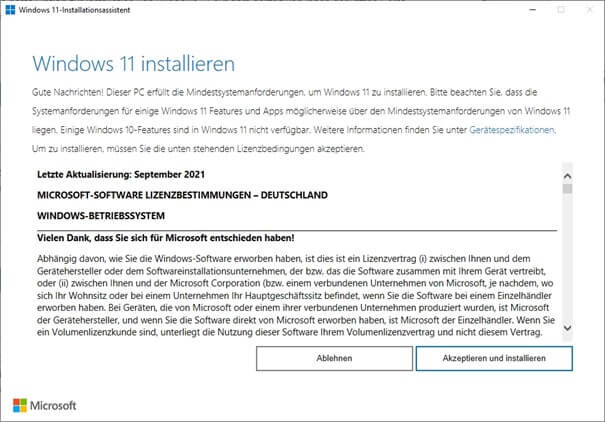
- Schritt 4: Warte das Herunterladen und den automatischen Installationsprozess ab.
- Schritt 5: Konfiguriere deine Windows-Installation nach deinen Bedürfnissen.
- Schritt 6: Warte den Neustart ab.
- Schritt 7: Melde dich dann mit deinem Microsoft-Account mit Pin oder Passwort an.
- Schritt 8: Schon bist du fertig!
2.2.3. Windows 10 auf Windows 11 updaten mit Installationsmedium (nicht empfohlen)
Die klassische Methode für ein Upgrade mit einer DVD oder einem USB-Stick wird nicht mehr für das neue Update auf Windows 11 empfohlen. Solltest du aufgrund deiner aktuellen Situation jedoch darauf angewiesen sein, so kannst du hier alle wichtigen Schritte erfahren:
- Schritt 1: Lade dir das Installationstool von der Website von Microsoft herunter.
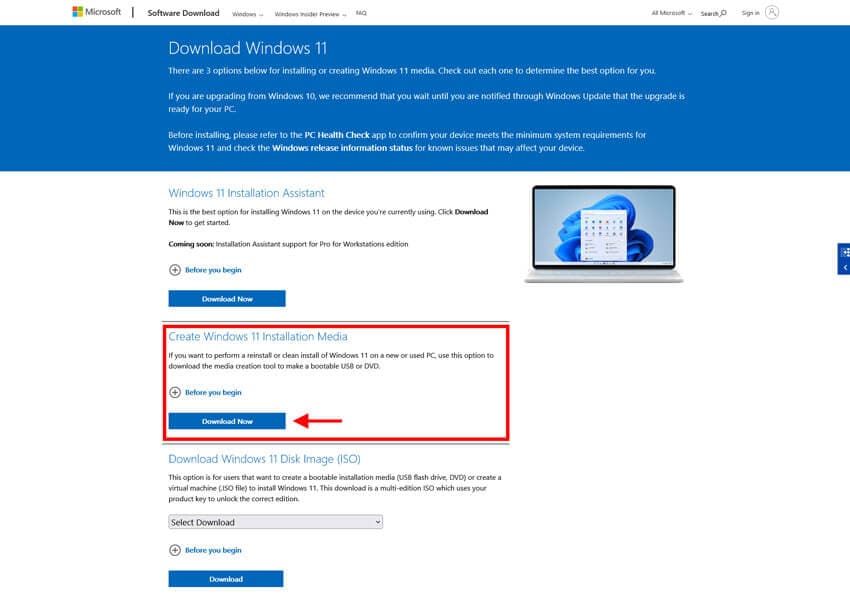
- Schritt 2: Starte die EXE-Datei des MediaCreationTools.
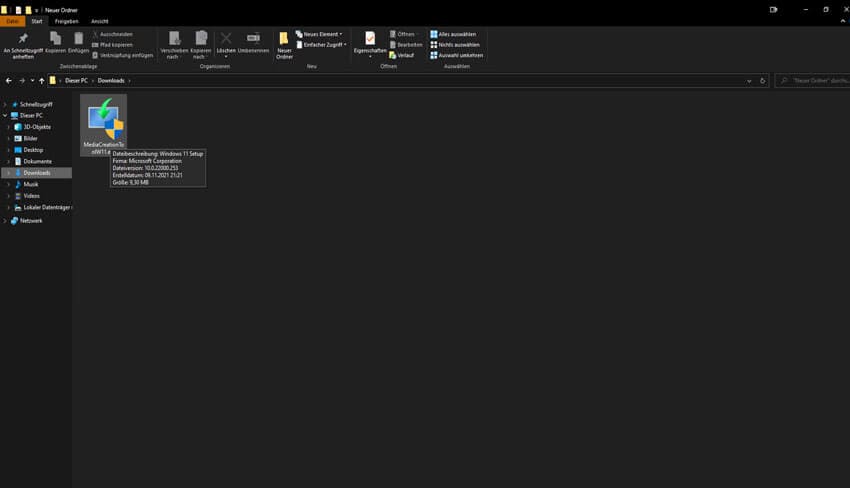
- Schritt 3: Erlaube anschließend die Installation in dem Pop-up mit Klick auf „Ja“.
- Schritt 4: Akzeptiere die Lizenzbedingungen für das Windows-11-Release und warte kurz.
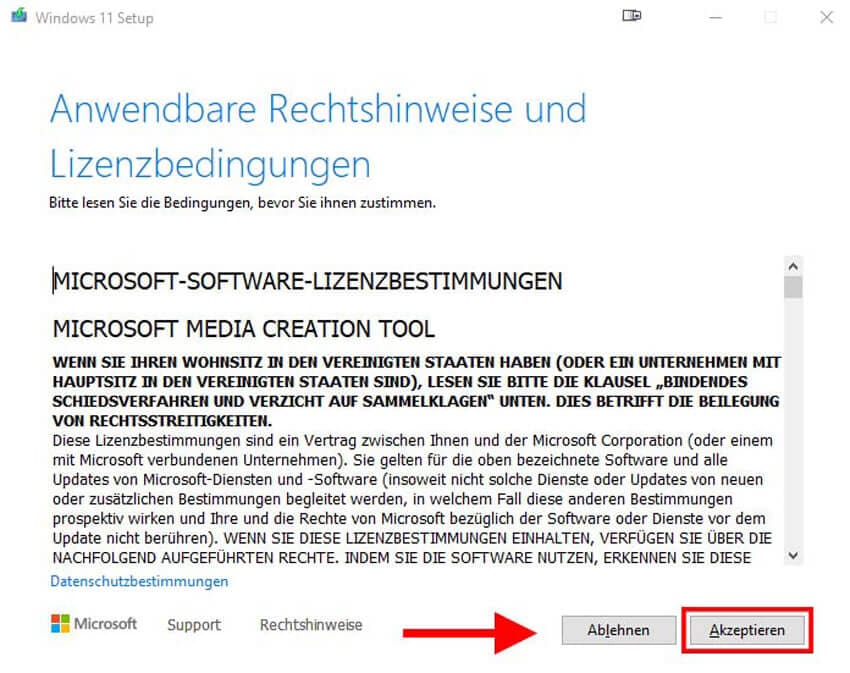
- Schritt 5: Wähle anschließend deine Sprache und die Version für das Windows-11-Release.
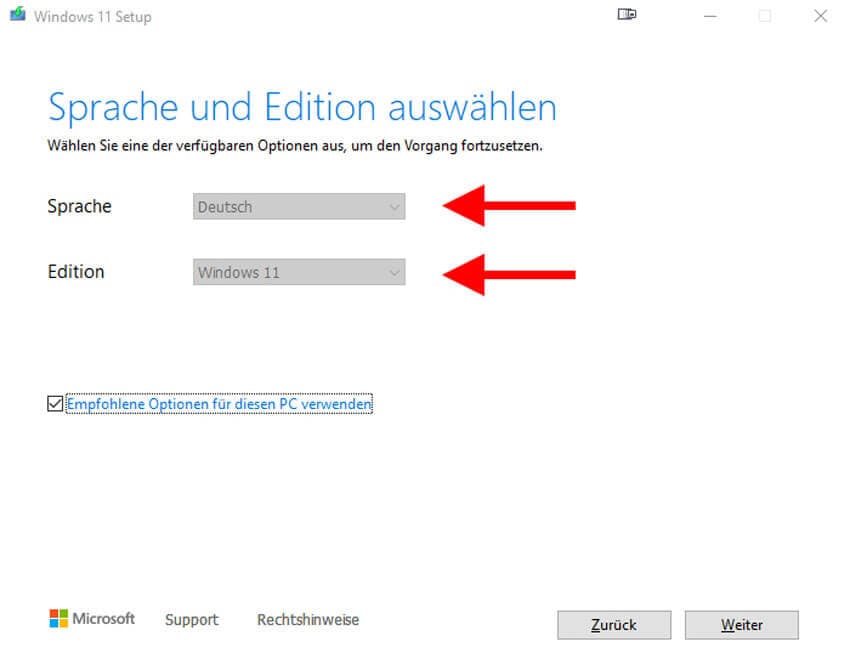
- Schritt 6: Wähle anschließend das gewünschte Installationsmedium und bestätige mit „Weiter“.
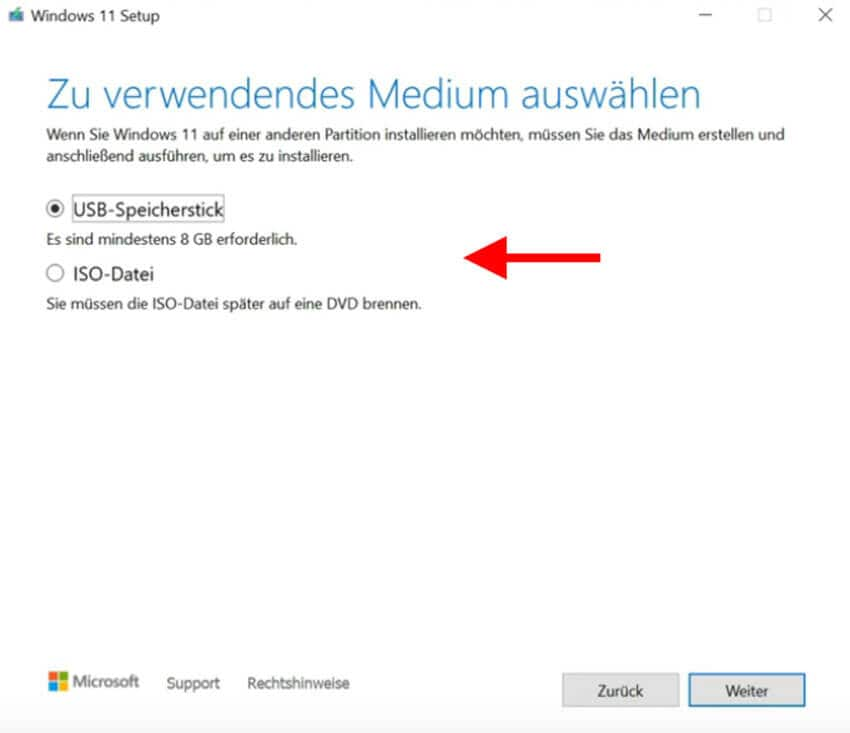
- Schritt 7: Wähle dann den USB-Stick aus oder brenne es auf eine DVD und bestätige mit „Weiter“.
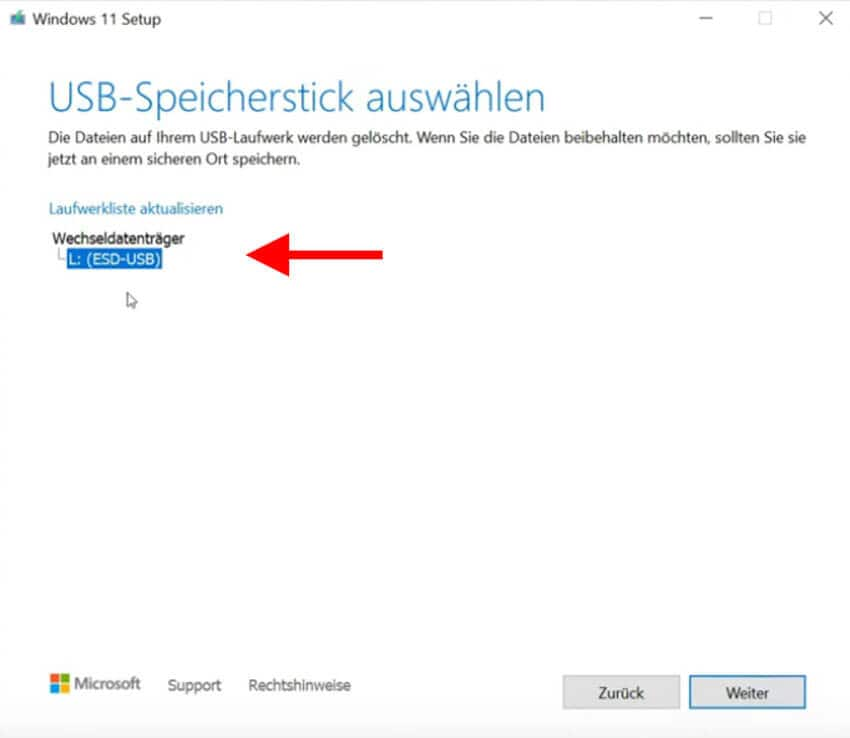
- Schritt 8: Warte nun bis Windows 11 heruntergeladen und auf den Stick oder die DVD gepackt wurde.
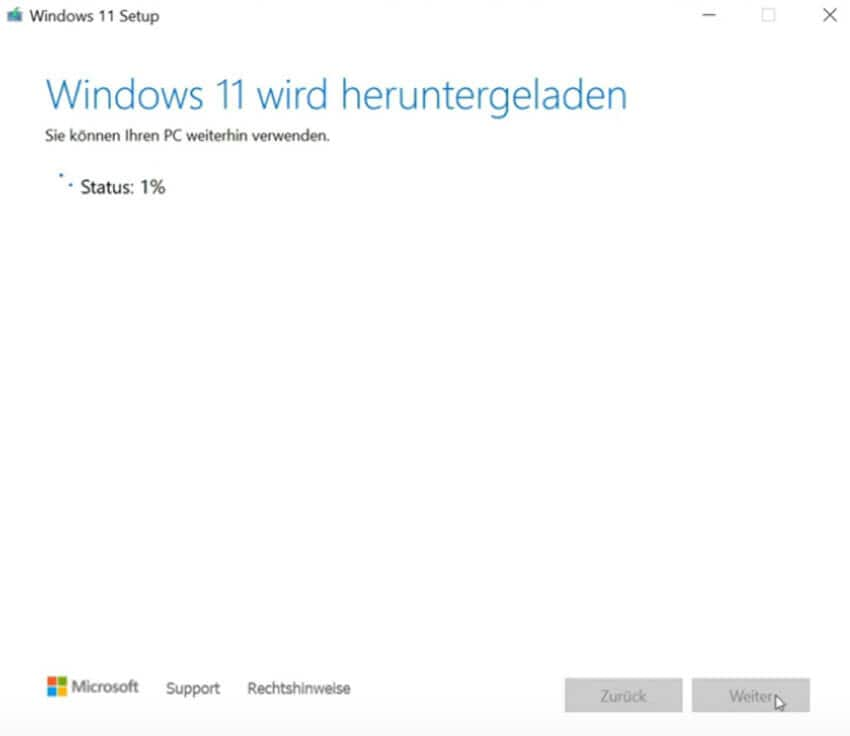
- Schritt 9: Nun ist der Windows-11-USB-Stick bereit für die Installation des Updates auf Windows 11.
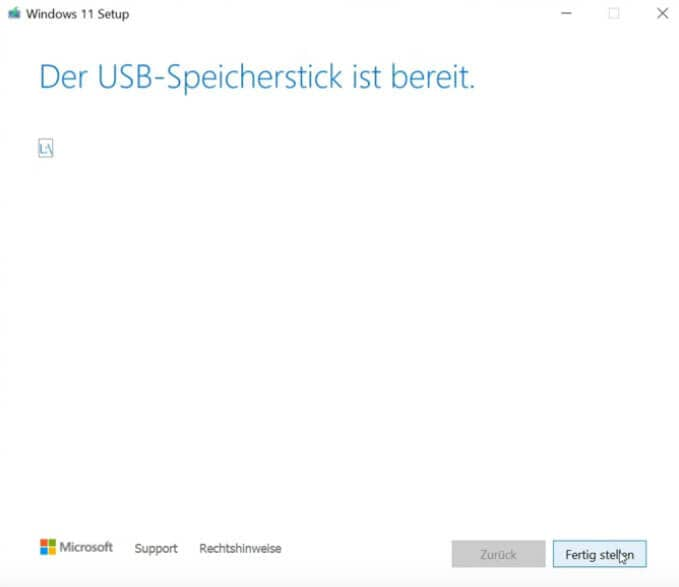
- Schritt 10: Nach einem Neustart wird Windows automatisch über USB-Stick installiert.
- Schritt 11: Passe deine Windows-Installation an deine Bedürfnisse an.
- Schritt 12: Logge dich mit deinen Windows-Daten ein.
- Schritt 13: Schon bist du fertig!
2.3. Windows 10 auf Windows 11 mit ISO-Datei updaten
Eine weitere Möglichkeit für das Update auf Windows 11 in schwierigen Fällen stellt die Installationsmethode mit einer ISO-Datei dar. Mit dieser Variante kann die Windows 11 über eine DVD oder durch Software von Drittanbieter installiert werden. Erfahre nun, wie du die Notlösung zur Installation von Windows 11 erhältst und verwenden kannst.
- Schritt 1: Installiere nur, wenn dein PC alle Mindestanforderungen für das Update auf Windows 11 erfüllt.
- Schritt 2: Gehe auf die Microsoft-Website, wähle Windows 11 (1) und dann Download (2).
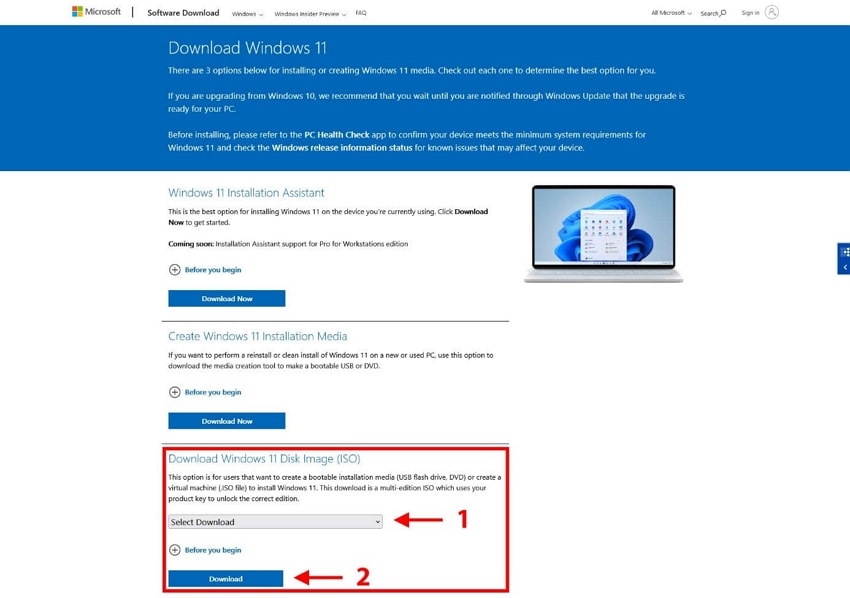
- Schritt 3: Lade diese Datei anschließend auf einen USB oder eine DVD mit mindestens 8 GB.
- Schritt 4: Starte deinen Computer neu.
- Schritt 5: öffne die ISO-Datei mit Windows 11 mit einem Boot-Tool oder von der DVD.
- Schritt 6: Stelle Windows nach deinen Vorstellungen ein.
- Schritt 7: Nach dem Neustart gibst du die Daten deines Microsoft-Kontos ein.
- Schritt 8: Das war's!
2.4. Problembehandlung bei Update auf Windows 11
Sollte ein Update auf Windows 11 nicht möglich sein, so wird nur eine allgemeine Fehlermeldung angezeigt. Damit du nun weitere Informationen zu dem Sachverhalt erhältst, kannst du dieses praktische Tool verwenden, um die genaue Fehlerursache herauszufinden. Folge dafür einfach diesen Schritten:
- Schritt 1: überprüfe die Kompatibilität mit Windows 11 unter Start > Einstellungen > Updates und Sicherheit > Windows update > Nach Updates suchen.
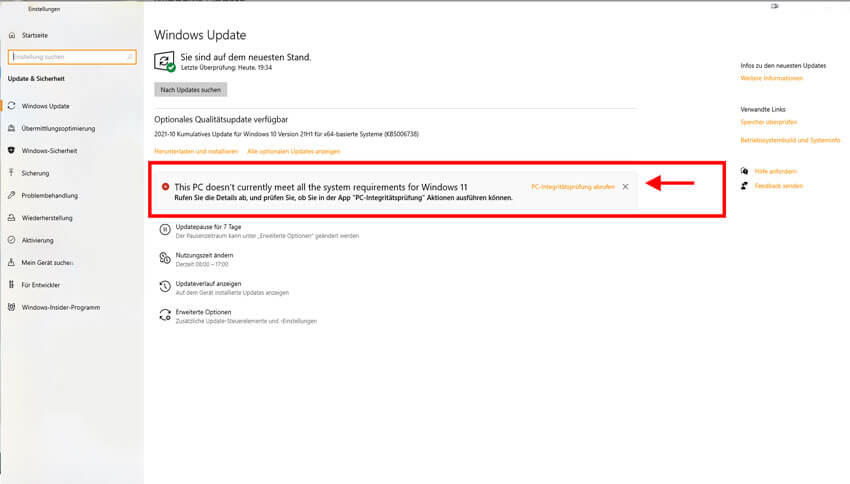
- Schritt 2: Lade dir das Tool zur Problemüberprüfung für das Update auf Windows 11 herunter und installiere es.
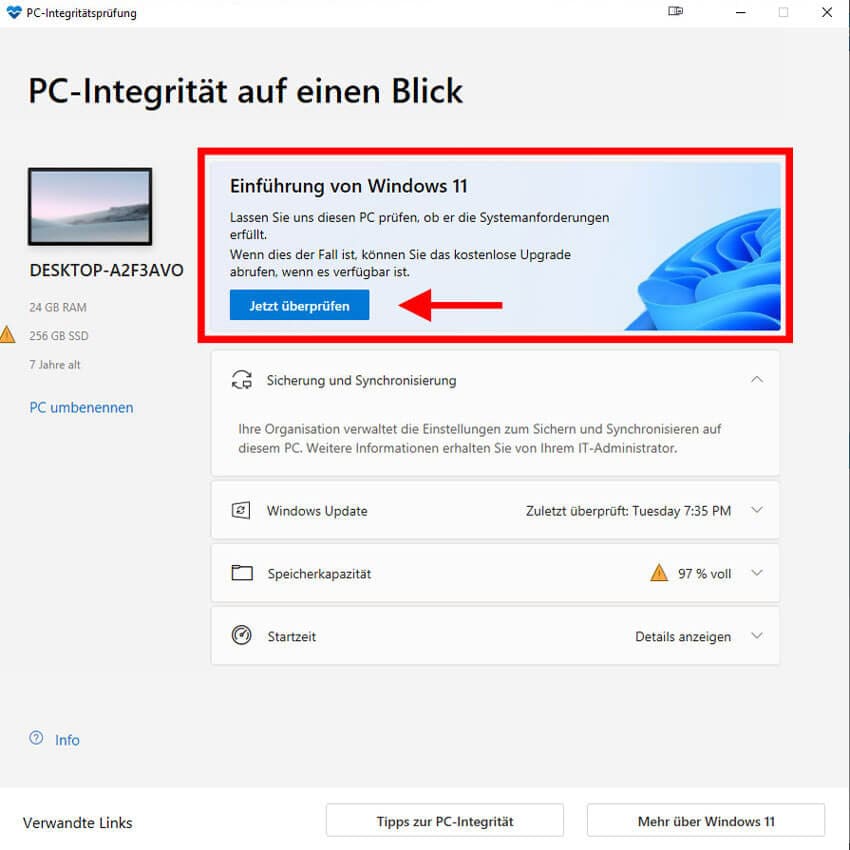
- Schritt 3: Erfahre anschließend die genaue Problemursache und wie du deinen PC für Windows 11 kompatibel bekommst.
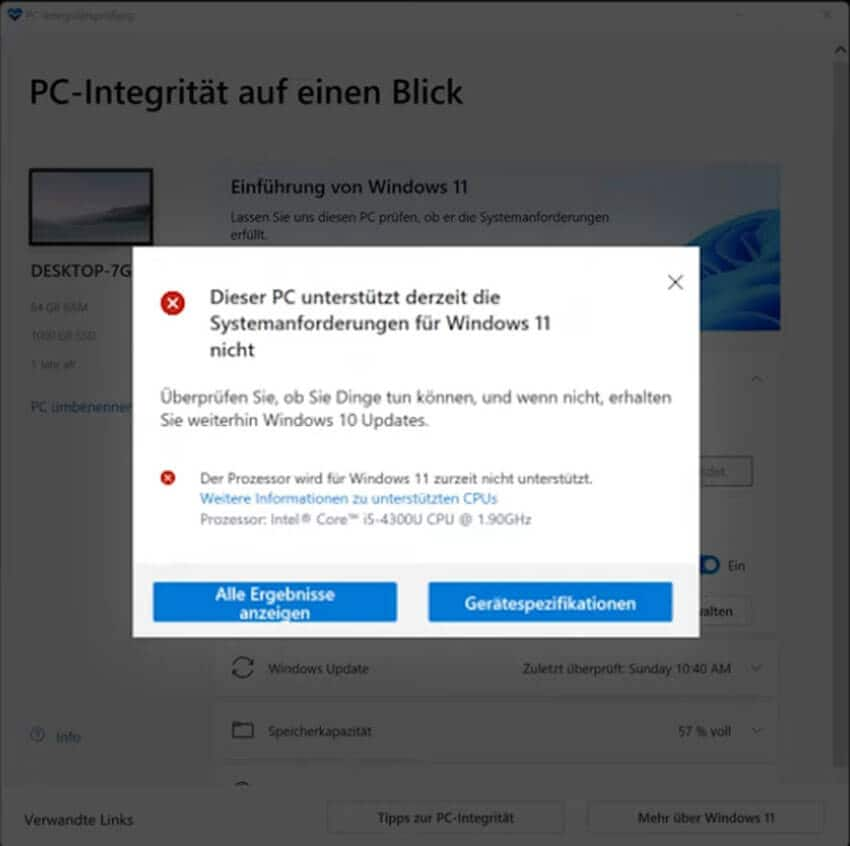
- Schritt 4: Mache dich an die Fehlerbehebung oder Frage einen Fachmann, oft wird eine Aufrüstung des Computers notwendig.
Ebenfalls hilfreich in diesem Zusammenhang:
Wenn du mehr über die Windows-11-ISO und wie du Windows 11 auch auf eigentlich nicht unterstützten Computern installieren kannst, dann gehe auf den folgenden Artikel: Wie du Windows 11 mit einer ISO auch auf einem ungeeigneten PC ohne TPM 2.0 und Secure Boot installieren kannst. Solltest du Interesse an den besten Videoschnittprogrammen für das neue Release von Windows 11 suchst, dann haben wir in diesem Artikel für dich den großen Vergleich der besten Videoschnittprogramme für Windows 11 im Jahr 2021 gemacht.
Zusammenfassung
Mit dem neuen Windows-11-Release wurde die Installation für die Nutzer bereits durch mehrere Automatisierungen erleichtert. Dennoch gibt es einige Punkte, die du beachten musst, damit dein Computer auch hinterher noch einwandfrei nach dem Updaten von Windows 10 auf 11 läuft. Die einfachste und empfohlene Methode stellt dabei das automatische Update dar. Aber auch andere Praktiken können zur Not probiert werden, wenn die erste Variante nicht funktionieren sollte.
3. FAQ über Windows 10
Sollte man Windows 11 installieren?
Ob du ein Update auf Windows 11 durchführen solltest, hängt von deinen aktuellen Bedingungen und deinem System ab. Das neue Windows-11-Release benötigt höhere Systemressourcen und sollte nur installiert werden, wenn dein Computer diese erfüllt. Es erfolgt auf jeden Fall keine automatische Installation und somit musst du nichts befürchten. Bis zum 14. Oktober 2025 wird Windows 10 auch noch von Microsoft unterstützt und somit hast du mindestens noch so lange Zeit, um das Upgrade durchzuführen.
Generell ist es auch empfehlenswert, wenn man erst einmal etwas abwartet, bevor man gleich ein neues Betriebssystem wie das Windows-11-Release installiert. Dies liegt an möglichen Fehlern oder einer Inkompatibilität von Programmen, welche von den Entwicklern trotz Test übersehen wurden.
Was soll Windows 11 kosten?
Das Windows 11 Upgrade kann kostenlos durchgeführt werden, sofern du Windows 10 zuvor installiert hattest. Ansonsten ist das Windows-11-Release auch auf neuen Computern bereits installiert. Ansonsten musst du zuerst ein Windows erwerben.
Wo Windows 11 kaufen?
Sofern du von Windows 10 auf Windows 11 updaten willst, kannst du es von der Microsoft-Website momentan kostenlos herunterladen. Solltest du Windows 11 nun doch kaufen müssen, so kannst du mit einer vollfunktionstüchtigen OEM-Version enorm viel Geld sparen, da diese für Mehrfachinstallationen genehmigt werden und somit von einigen Händlern zu einem sehr günstigen Preis zu haben sind. Sollte Windows 11 irgendwann doch nicht mehr kostenlos sein, so kannst du damit sicherlich einige Euros sparen.
Leistungsstarkes und intuitives Videobearbeitungsprogramm für alle Video Fans.
GRATIS TESTEN GRATIS TESTEN
Video/Audio in 1.000 Formate konvertieren, bearbeiten, brennen und mehr.
Gratis Testen Gratis Testen Gratis Testen



 Sichere Download-Garantie, keine Malware
Sichere Download-Garantie, keine Malware




Felix Schmidt
staff Editor
Bewrtung4.5(105TeilnehmerInnen)